Cum de a proiecta citate preferate în arta de perete
fie că preferați a ta să fie înălțătoare, motivaționale, sau semnificativ, nu există nici nega noi toți avem citate noastre preferate. Cu toate acestea, nu le țineți ascunse în secțiunea de note a telefonului dvs. mobil. În schimb, vă puteți bucura de inspirația perpetuă a celor mai iubite citate, afișându-le ca artă de perete în casa sau biroul dvs.
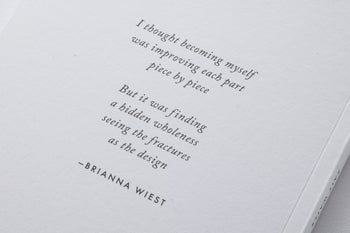
crezi că nu ai timp pentru asta? Mai gândește-te o dată! Din fericire, este foarte ușor să proiectați citatul preferat în arta de perete cu designerul grafic al lui BeFunky. Cu o bibliotecă plină de șabloane personalizabile, precum și fiecare fotografie de stoc, grafică sau font de care ai putea avea nevoie vreodată, crearea de citate diy wall art tocmai a devenit mult mai distractivă.
Inspirational Citat Inspirație
aveți nevoie de inspirație pentru propria dvs. artă de perete citat? Nu-ți face griji, te-am acoperit! Aici sunt 5 stiluri diferite de citate-turned-wall-art, toate acestea au fost create folosind șabloanele și instrumentele oferite în designerul nostru grafic.
Artistic
când vine vorba de creativitatea ta, cerul este limita, așa că de ce să nu creezi o artă de perete care să se dubleze și ca operă de artă? Acest stil artistic combină forme abstracte cu accidente vasculare cerebrale perie și linii organice pentru a crea nu numai un aspect care este ochi-prinderea, dar total pe-trend prea.
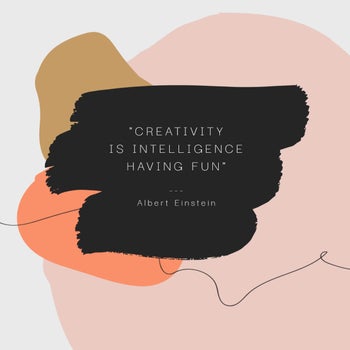
experimentați cu schemele de culori coezive preferate sau potriviți paleta de culori cu camera în care va fi afișată arta de perete a citatului.
citat foto
o imagine spune o mie de cuvinte, așa că, dacă doriți cu adevărat să transmiteți mesajul citatului preferat, echipați-l cu un fundal foto uimitor.

pentru a vă menține oferta în față și în centru, alegeți o fotografie de stoc care nu este prea dominantă sau aplicați o suprapunere colorată pentru a o reduce și a face textul să apară.
Color Pop
dacă doriți ca arta dvs. de perete să fie piesa centrală a camerei dvs., faceți-o să iasă în evidență cu un pop serios de culoare. Uitați să-l formați cu acest tip de design – cu cât este mai luminos și mai colorat, cu atât mai bine!

gândiți-vă la utilizarea culorilor contrastante în avantajul dvs., dar asigurați-vă că păstrați textul lizibil în nuanțe ușor de citit.
mașină de scris Old School
canalizează-ți wordsmith-ul interior al școlii vechi cu artă de perete cu un design minimalist și un font inspirat de mașină de scris.
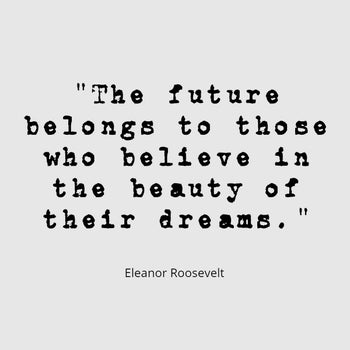
în timp ce zilele tehnologiei tradiționale, cum ar fi mașini de scris sunt de mult apuse, asta nu înseamnă că încă nu se poate admira frumusețea cernel și ușor pătat de toate.
Minimalist neutru
dacă nu vedeți lucrurile ca alb-negru când vine vorba de designul minimalist, este în regulă! Pur și simplu infuzați-vă designul cu o anumită culoare, concentrându-vă pe neutre, cum ar fi tonuri de bej și gri.
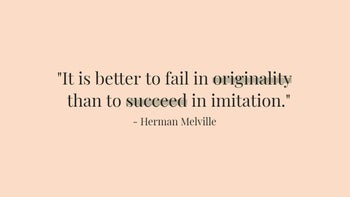
este încă plăcut pentru ochi, dar nu se îndepărtează de citatul inspirat care este sărbătorit.
Cum de a proiecta Citat arta de perete
acum, că te simți tot inspirat-te, e timpul pentru a crea propriul DIY citat arta de perete! Pentru a începe, mergeți la designerul grafic al lui BeFunky. În biblioteca de șabloane, pur și simplu tastați „citat” în bara de căutare pentru a vedea gama largă de șabloane pre-proiectate disponibile.
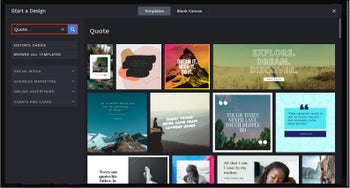
când ați decis ce șablon doriți să utilizați, trebuie doar să faceți clic pe el, urmat de Utilizați acest șablon.
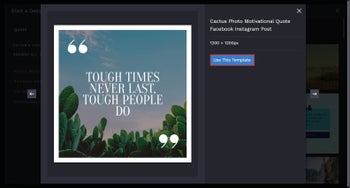
în primul rând, vom redimensiona șablonul nostru la 8×10 inci, deci este dimensiunea perfectă de artă de perete. Pentru a face acest lucru, navigați la personalizare în meniul principal din stânga, apoi faceți clic pe redimensionare șablon.
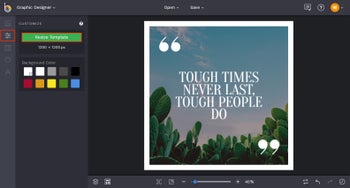
puteți redimensiona șablonul la orice dimensiune doriți, dar iată un mic truc: va trebui să cunoașteți dimensiunea dorită a artei dvs. de perete în pixeli, nu inci. Pentru a afla cantitatea de pixeli, trebuie doar să înmulțiți măsurarea dorită a inchului cu 300. Deci, în cazul nostru, 8×10 inci este echivalent cu 2400 x 3000 pixeli.
introduceți măsurătorile în secțiunile lățime și înălțime, apoi apăsați redimensionare. De asemenea, vă recomandăm să păstrați Redimensionarea inteligentă verificată, deoarece aceasta redimensionează straturile șablonului dvs., precum și fundalul șablonului.
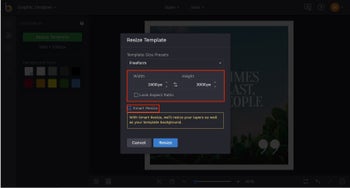
acum că șablonul dvs. a fost redimensionat, poate doriți să schimbați culoarea de fundal. Puteți face acest lucru și în meniul Personalizare selectând un specimen de culoare prezentat. Pentru a alege o culoare care nu este prezentată, faceți clic pe primul specimen de culoare cu săgeata derulantă și aceasta va deschide paleta de culori. De aici, puteți alege o culoare din diagrama de culori, introduceți codul hexagonal al culorii (dacă îl cunoașteți) sau utilizați instrumentul Eyedropper.
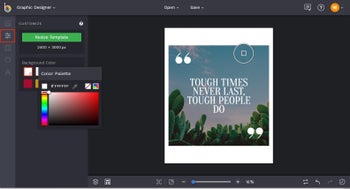
în continuare, vă vom arăta cum să schimbați imaginea existentă a șablonului. Pentru a face acest lucru, faceți clic pe imaginea pe care doriți să o modificați și apare o bară de instrumente Image Properties. De aici, faceți clic pe Înlocuire, apoi încărcați noua imagine de pe Computer.
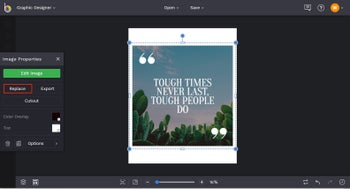
alternativ, puteți naviga la Image Manager în meniul principal din stânga și fie încărcați propria imagine de aici, fie alegeți o imagine de stoc din biblioteca BeFunky cu peste un milion de fotografii de stoc gratuite! Pur și simplu alegeți butonul Căutare Imagini stoc pentru a le accesa.
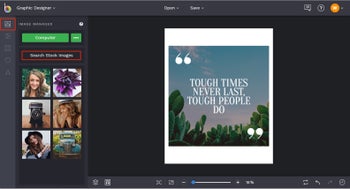
în stock Image Library, Tastați orice termen în bara de căutare și faceți clic pe rezultatele pe care le iubesc. Acestea vor fi adăugate automat la managerul de imagini pentru a fi utilizate imediat în proiectul dvs.
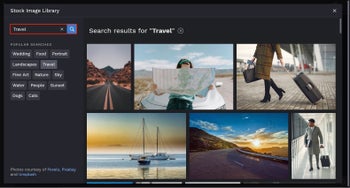
odată ce imaginile dvs. sunt încărcate în Managerul de imagini, acestea vor apărea ca miniaturi pe care le puteți trage pe șablon. Pentru a redimensiona imaginea din șablon, faceți clic și trageți cercurile albastre și dreptunghiurile albe din jurul imaginii.
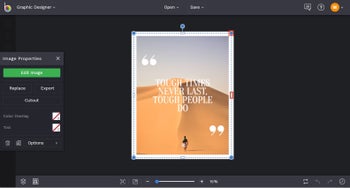
în meniul Proprietăți imagine care apare atunci când fotografia dvs. este selectată, aveți o mulțime de opțiuni de editare. Alegeți Editați imaginea pentru a utiliza instrumente și a adăuga efecte din editorul nostru foto, Adăugați o suprapunere de culoare sau o nuanță sau faceți clic pe butonul Opțiuni pentru a schimba orientarea, modul de amestecare, opacitatea și multe altele. Am ales să adăugăm o suprapunere de culori, care este perfectă pentru a oferi acestei imagini un aspect unic și pentru a-i asocia culorile înapoi pentru a face textul să apară. Pur și simplu faceți clic pe pătratul de lângă Color Overlay și alegeți o culoare din paleta de culori care apare, introduceți codul hexagonal de culoare (dacă îl cunoașteți) sau utilizați instrumentul Eyedropper. Nu uitați să reglați intensitatea sub paleta de culori pentru ca suprapunerea dvs. să arate așa cum doriți.
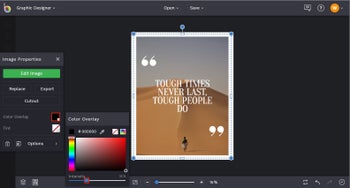
gata pentru a schimba citat existent șablonul dvs. la citat preferat? Faceți dublu clic pe caseta de text, apoi începeți să tastați ceea ce doriți să spună. Veți observa că o bară de instrumente Proprietăți Text apare de fiecare dată când aveți selectată o casetă text. Aici puteți controla elemente precum fontul, dimensiunea fontului, culoarea textului, spațierea și multe altele.
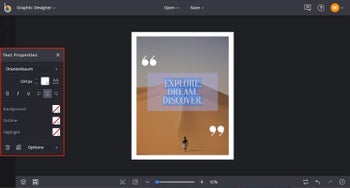
să începem prin schimbarea fontului. Când faceți clic pe numele fontului din meniul Proprietăți Text, veți observa că există atât de multe dintre care să alegeți. Unele fonturi oferă chiar și opțiuni diferite, cum ar fi lumină, regulat, îndrăzneț și multe altele. Puteți să vă simțiți liber să alegeți un font din acest meniu extins sau să adăugați propriile fonturi făcând clic pe semnul plus (+) și fie să încărcați un font de pe Computer, fie să importați un font din fonturile Google.
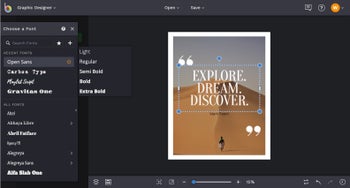
după personalizarea fontului, puteți utiliza meniul Proprietăți Text pentru a modifica alte elemente de text, cum ar fi spațierea, care include spațierea literelor și înălțimea liniei. Pur și simplu faceți clic pe caseta spațiere și utilizați glisoarele pentru a face spațierea mai mică sau mai mare.
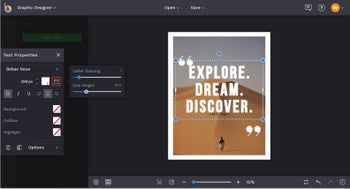
experimentați cu bara de instrumente Proprietăți Text până când Citatul dvs. arată corect. Schimbați culoarea textului, fundalul casetei de text, Adăugați accent tipografic și găsiți și mai multe setări făcând clic pe meniul de opțiuni. Odată ce sunteți mulțumit de modul în care arată textul dvs., utilizați mouse-ul pentru a-l trage în poziția dorită.
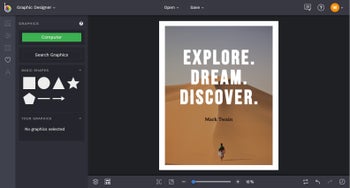
acum, tot ce rămâne de făcut este să vă salvați capodopera, astfel încât să fie gata pentru imprimare și încadrare! Faceți clic pe Salvare în partea de sus a ecranului, urmată de Computer.
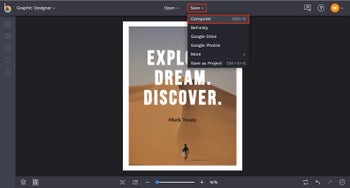
pentru cea mai bună calitate de imprimare, vă recomandăm salvarea design-ul ca .Fișier PDF în calitate de imprimare, astfel încât fiecare pixel să fie păstrat la cea mai înaltă calitate posibilă!
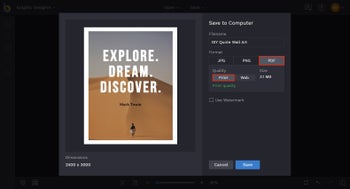
rețineți că aceste șabloane de citate foto inspiraționale nu sunt doar pentru arta de perete. Puteți proiecta întotdeauna citate pentru postarea pe social media, adăugarea la blog-ul dvs., și orice altceva!
rezultate finale
vrei arta de perete cu aspect profesional oferind citat dumneavoastră preferat de inspiratie-și toate fără eticheta de preț voinic? Șabloanele ușor de utilizat ale designerului nostru grafic vă permit să creați exact ceea ce ați avut în minte, toate în câteva clicuri ale mouse-ului. Pur și simplu nu se poate mai bine decât asta!
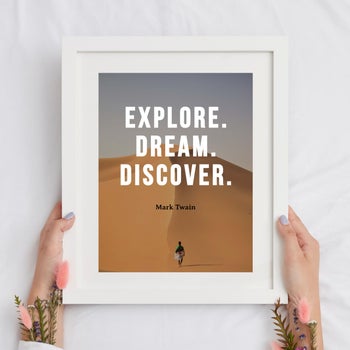
Faceți clic pe link-ul de mai jos pentru a transforma citat dumneavoastră preferat în arta de perete vei iubi!




